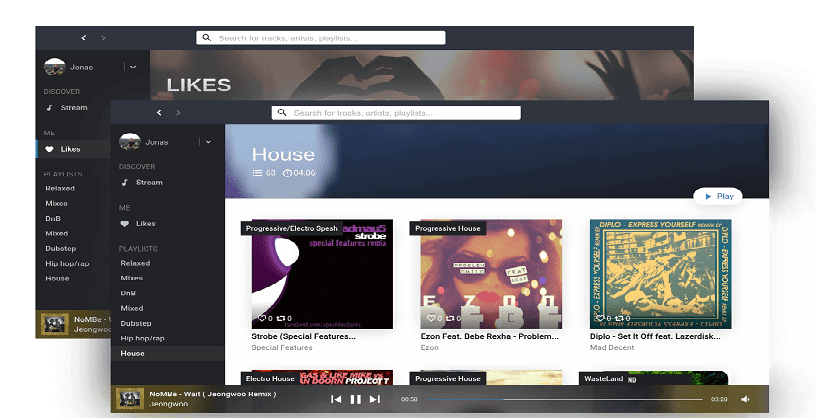
Soundcloud - фантастическая платформа чтобы иметь возможность искать и слушать музыку, но у этого есть большой недостаток в Linux: вы можете использовать его только в браузере. Чтобы устранить это ограничение, разработчик Джонас Снеллинкс создал Auryo, настольное приложение Soundcloud.
С Auryo ушли те времена, когда они были вынуждены использовать браузер для потоковой передачи контента Soundcloud.
Auryo - кроссплатформенный неофициальный настольный клиент SoundCloud. который отличается ярким и эстетичным дизайном пользовательского интерфейса, а также поддерживает функции SoundCloud.
В отличие от использования SoundCloud в браузере, Auryo позволяет им продолжать работать, наслаждаясь музыкой. без необходимости переключаться между рабочим столом и браузером.
Auyro использует официальный API Soundcloud и организует вокруг него настраиваемый интерфейс. В результате получилась впечатляющая (и простая в использовании) версия SoundCloud для настольных ПК, которая ведет себя как полноценное собственное приложение.
Как приложение поддерживает сочетание клавиш (и интеграция с MPRIS), вы можете воспроизводить, приостанавливать и пропускать треки с помощью клавиатуры. Вы можете оставить приложение играющим в фоновом режиме и сосредоточить свое внимание на другом.
Среди его основных характеристик, которые мы можем выделить в Auryo, мы находим:
- Бесплатная загрузка и установка доступны в операционных системах Windows, Mac и Linux.
- Слушайте плейлисты, стримите и многое другое
- Настольное приложение на базе Electron.
- Открывайте для себя новые песни.
- Добавляйте музыку в плейлисты.
- Прочтите комментарии.
- Поиск исполнителей, треков, плейлистов.
- Подписывайтесь на художников и отписывайтесь от них.
- Делитесь и давайте как подсказки.
- Используйте интеграцию медиа-ключей и MPRIS.
- Предоставляет возможность лайкать и делиться треками.
- Он предлагает отличное качество звука.
Как установить Auryo в Linux?
Если вы заинтересованы в установке и тестировании этого приложения в своей системе, вы можете сделать это с помощью одного из следующих методов.
Разработчики приложения предоставляют нам несколько вариантов.
Установка с помощью AppImage
Один из вариантов получить Аурё, загрузив его AppImage, поэтому, чтобы загрузить последнюю стабильную версию, вы можете пойти по следующей ссылке.
Чтобы скачать с терминала, вы можете сделать это с помощью следующей команды:
wget -O Auryo.AppImage https://github.com/Superjo149/auryo/releases/download/v2.3.1/auryo-2.3.1-x86_64.AppImage
Как только соответствующий пакет будет загружен, должен предоставить для этого разрешения на выполнение с помощью следующей команды:
sudo chmod a+x Auryo.AppImage
И они могут запустить приложение, дважды щелкнув файл AppImage, или из терминала, набрав:
./Harmony.AppImage
Установка с использованием пакета DEB
Если они Пользователи Debian, Ubuntu или любого другого дистрибутива с поддержкой пакетов deb могут установить это приложение этим методом.
Им просто нужно получить последний стабильный пакет deb из приложения на указанной выше странице.
Чтобы загрузить пакет приложения из терминала, необходимо выполнить следующую команду:
wget -O auryo.deb https://github.com/Superjo149/auryo/releases/download/v2.3.1/auryo_2.3.1_amd64.deb
Сделано скачивание Они могут установить пакет с помощью предпочитаемого им диспетчера пакетов или из терминала, используя следующую команду:
sudo dpkg -i auryo.deb
Если у вас возникли проблемы с зависимостями, вы можете решить их, выполнив в терминале следующую команду:
sudo apt -f install
Установка через пакет RPM
Наконец, для пользователей RHEL, CentOS, Fedora, openSUSE или любой дистрибутив с поддержкой пакетов rpm должен получить из приложения последний стабильный пакет rpm.
Чтобы загрузить пакет из терминала, введите в терминал следующую команду:
wget -O auryo.rpm https://github.com/Superjo149/auryo/releases/download/v2.3.1/auryo-2.3.1.x86_64.rpm
Как только загрузка будет завершена, установку можно будет выполнить с помощью следующей команды:
sudo rpm -i auryo.rpm
Arch Linux и производные
Наконец, для Те, кто являются пользователями Arch Linux или дистрибутивами на его основе, могут установить это приложение из репозиториев AUR.
У них должен быть установлен только помощник AUR, так что если нет, вы можете проконсультироваться с любым из что мы предлагаем здесь.
Сейчас им просто нужно открыть терминал и ввести:
yay -S auryo